對於已經安裝了windows10的電腦用戶來說,沒什麼比重裝系統更讓人煩心的事了。前都是用的win10重置功能,但是總是重置失敗,出現無限重啟或者出現inaccessible boot device,太麻煩了,這回叫大家怎樣利用開機還原軟件"onekey ghostV13.5.23.208"實現windows10的開機一鍵重生。
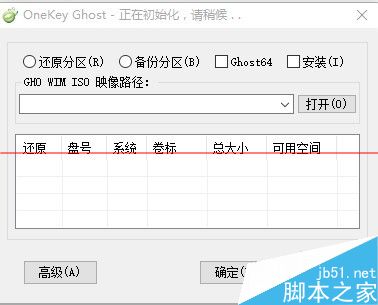
一、怎麼備份win10?
1、下載本文上面提供的onekey ghostV13.5.23.208軟件
2、下載好“onekey ghostV13.5.23.208”壓縮包後,打開它並解壓到相應的文件夾。
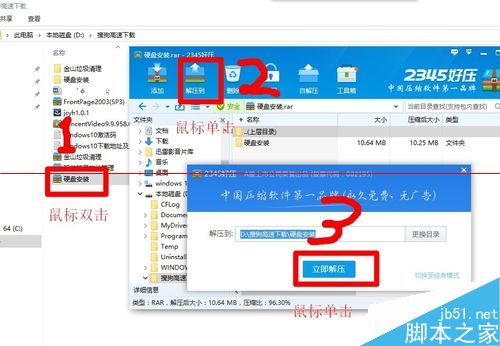
3、下面要打開解壓後的“onekey ghostV13.5.23.208”文件夾。在文件中雙擊”硬盤安裝“圖標,這樣就打開了“onekey ghost”的管理窗口。
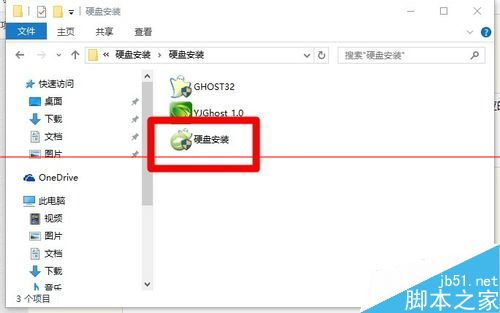
4、在“onekey ghost”窗口中,勾選”備份分區“、”安裝“選項後,點選系統所在磁盤”C盤“,然後單擊”確定“按鈕。
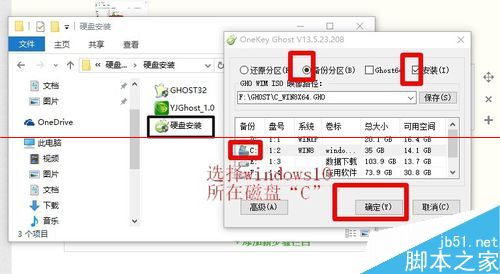
5、在彈出的對話框中,單擊”是“按鈕,然後電腦系統會重啟,操作什麼的都不用管,你只要等待開機直到桌面重新出現在你的面前就好了。
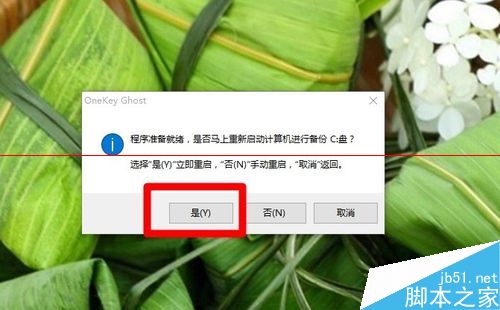
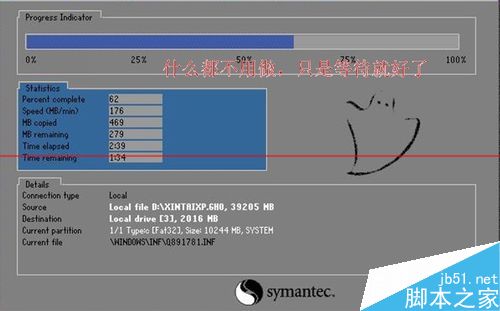
6、重新開機後,windows10已經完成備份了。
二、如何意見重裝win10?
下面教大家如何”一鍵重裝windows10“。
1、首先單擊桌面左下角的”開始菜單“按鈕,然後單擊”電源“——”重啟“選項。
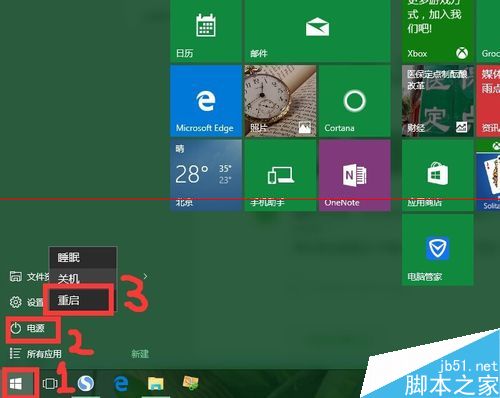
2、等待出現開機畫面!
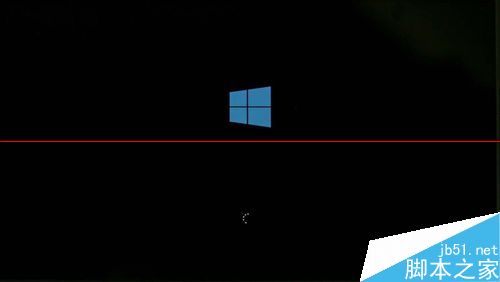
3、這時在鍵盤上,按“↓”鍵選擇“Onekey Ghost”選項後,在鍵盤上按下“Enter”回車鍵。
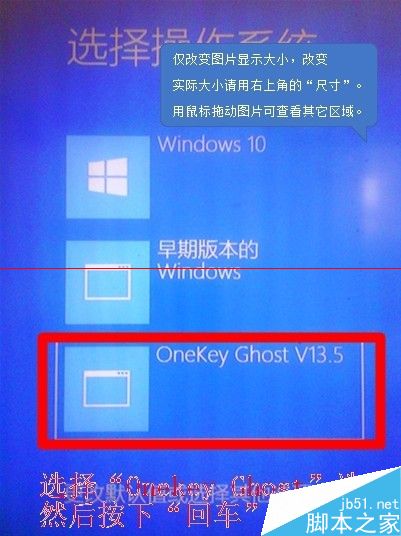
4、在接下來出現的畫面中,再次按下“回車”鍵。(系統默認就是第一個“一鍵還原”選項)
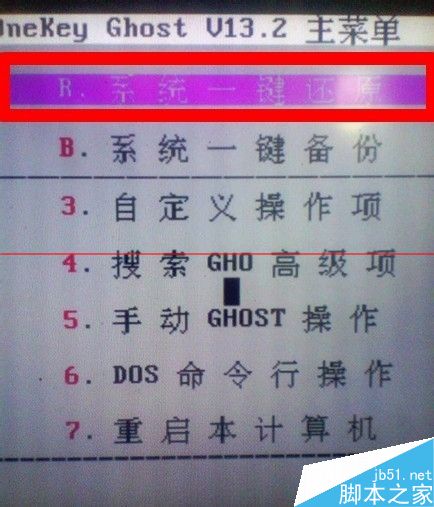
5、按下“回車”鍵。(選擇Ghost還原文件,名字會有不同,就是之前系統備份了的那個,默認就可以了,不用動,你只需要按下“回車”鍵就可以了!)

6、按下“回車”鍵。(系統默認是“確認”按鈕)

7、然後就是等待了,系統會自動重啟開機,以後電腦系統如果出現問題,你只要重復“1~7”步驟,就可以重裝系統。